 2023-06-04 08:07
2023-06-04 08:07
Midjourney 入门到精通系列【7】| MJ常用三个指令的讲解
AI奇点网工具使用教程丨Midjourney使用教程系列
MJ常用三个指令的讲解
在MJ这个AI绘画软件当中,我们要用到最多的功能便是/imagine,这个功能十分强大,我们一起来看怎么使用。
在对话框输入“/”,选择imagine或者自己输入这个单词。

在 Prompt 后面输入英文关键词,一组关键词+ , + 空格 +关键词:
我这里加了一些修饰词,在这里分享一些小编经常使用的修饰词网站。
/blend 多张图片融图
输入“/”,选择“blend”,然后会出现这种状态:
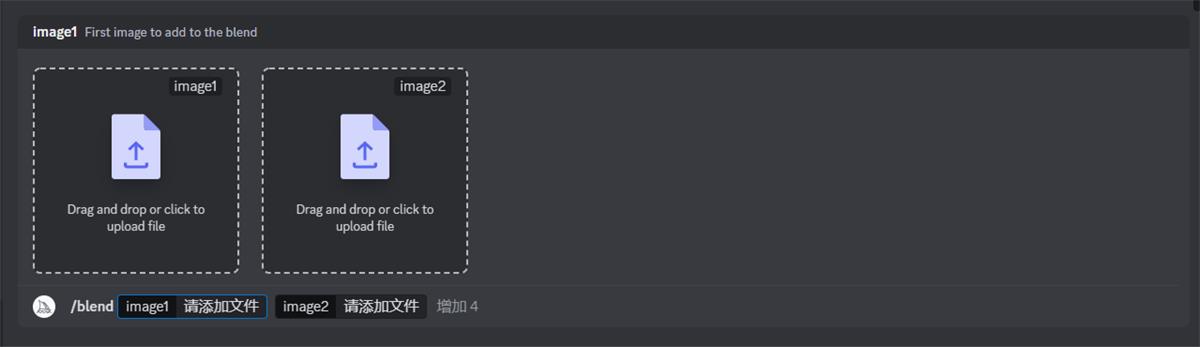
默认是上传两张,可以点击增加,可以选择上传 6 张:
发送等待出图,然后选择自己喜欢的图片,或者重新做,现在来看一下出了什么图:
这一个功能非常的好用,想要多种风格融合在一起,或者做电商的产品图,产品使用场景等等,后面会做关于blend的详细玩法。
/settings 调整机器人设置
输入“/”,选择“settings”,直接发送,然后出现下列参数设置:

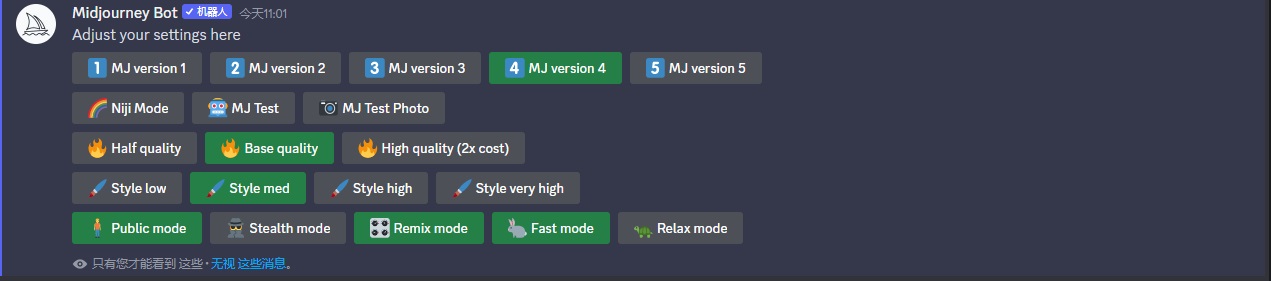
在设置里面,我们可以选择MJ模型的版本,推荐大家使用高版的的模型,因为低版本画面会出现很多的错误,除非自己对关键词的掌握十分了解,可以去试试远古版本。而高版本的模型,出图质量更好,画面构图,细节都有很大的提升,最重要的是对关键词的描述,可以接受自然语言(英文)描述。